Comment créer une sphère dans SOLIDWORKS
Chaque fois que j'ai enseigné à notreSOLIDWORKS Essentialscours de formation, j'ai donné le conseil suivant : Commençons simplement et commençons par les bases.
Oh, mais vous concevez des avions ? Des systèmes de dragage ? Des plans d'étage ? Pour moi, ça n'a pas vraiment d'importance. On ne peut pas brûler les étapes. En commençant petit, on peut rapidement développer ses compétences.
Au sens figuré, ça veut dire qu'on doit commencer par les primitives. En programmation informatique, cela implique de comprendre d'abord les types de données comme les entiers (1, 5, 17, etc.) et les chaînes de caractères (« Bonjour tout le monde ! »).CAO 3Dmodélisation, ça veut dire apprendre les formes primitives, comme comment modéliser des cubes et modéliser des sphères dans SOLIDWORKS.
La modélisation d'une sphère est relativement simple et constitue une excellente leçon sur la façon d'utiliser efficacement l'outil Revolve Boss/Bass dans SOLIDWORKS.
Dans le cours SOLIDWORKS Essentials, on aborde assez tôt la création de formes de révolution axiale. On va même jusqu'à créer un volant complet, équipé d'une poignée, d'un moyeu et de rayons.
Mais encore une fois, ne commençons pas par là. Commençons par un élément primitif.
Créez une sphère en commençant par un croquis
Le GIF en boucle ci-dessous montre comment vous pouvez facilement créer une sphère.
Voici, schématiquement, nos étapes :
- Sélectionnez un plan d'esquisse (comme le plan avant)
- Esquisser un demi-cercle
- Allez à l'onglet Fonctionnalités du Gestionnaire de commandes. Sélectionnez « Revolve Boss/Bass ».
- Sélectionnez la ligne du demi-cercle comme axe de révolution. Indiquez la valeur de révolution, puis cliquez sur la coche verte pour générer la sphère.
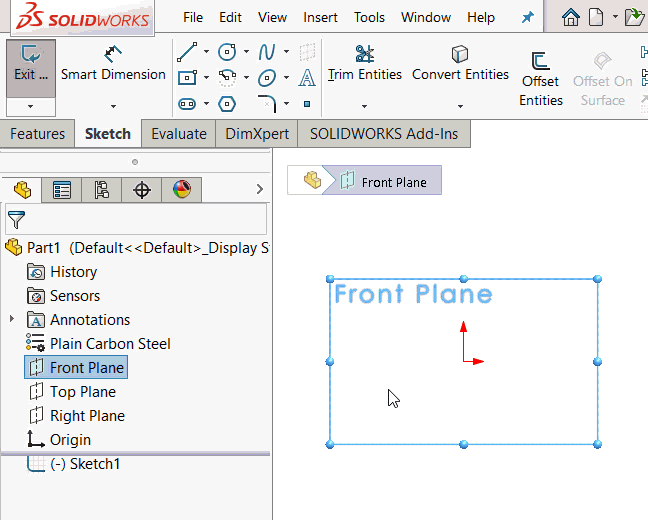
Voici comment je conçois les formes de révolution. Prenons une coupe transversale de la forme finale désirée, puis coupons-la en deux. Vous obtenez votre profil d'esquisse.
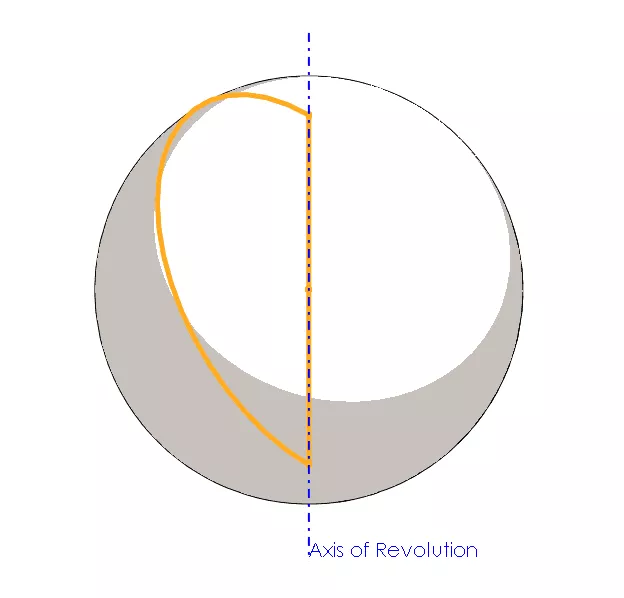
Dans un souci de bonne pratique, vous devriez probablement ajouter des dimensions pour exprimer ce que nous appelons votre « intention de conception ». Dans cet exemple, cela signifie : « Si le diamètre/rayon prévu pour cette sphère est de 20 mm, définissez-le dès l'esquisse. »
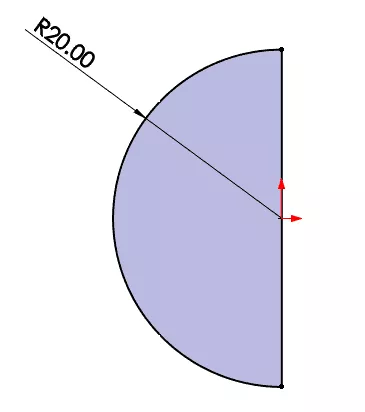
Pendant que nous nous concentrons sur les sphères, continuons d'aborder un autre concept fondamental de la modélisation CAO dans SOLIDWORKSParfois, nos formes sont creuses, parfois pleines. Alors, comment indiquer à SOLIDWORKS ce qu'on veut quand on esquisse nos formes et nos opérations de révolution ?
Dans l'exemple ci-haut, on a une sphère pleine. Elle n'est pas creuse à l'intérieur. Il existe plusieurs façons de vider une forme après sa création (voir la section « Évider une sphère »). Fonctionnalité de la coque, par exemple). Cependant, vous avez le contrôle là-dessus lors de la création de la forme.
Si nous désignons l'axe – dans ce cas, la ligne complétant le demi-cercle – comme « géométrie de construction », SOLIDWORKS indique que la sphère sera creuse. Les paramètres d'épaisseur indiqués ci-dessous déterminent l'épaisseur de paroi de la sphère résultante.
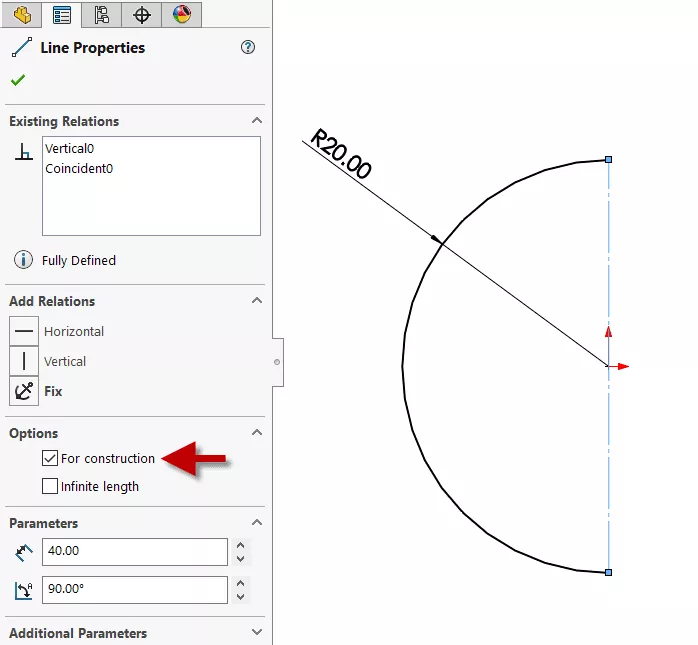
Pour vérifier vos résultats, vous pouvez utiliser des outils comme l'Analyse d'épaisseur (sous l'onglet Évaluer du Gestionnaire de commandes). Si vous voulez simplement visualiser la sphère creuse, n'hésitez pas à utiliser l'outil Vue en coupe pour visualiser la section transversale de votre nouvelle forme.
Formation professionnelle SOLIDWORKS de GoEngineer
Apprenez-en plus sur les techniques de modélisation essentielles dans SOLIDWORKS grâce à nos formations SOLIDWORKS Essentials. Ces formations sont proposées. en personne, vivre sur le Web, ou sur demande.
Développez vos compétences SOLIDWORKS
Formation professionnelle par des experts certifiés.

À propos de GoEngineer
GoEngineer offre des logiciels, des technologies et une expertise qui permettent aux entreprises de libérer l'innovation en matière de conception et de livrer de meilleurs produits plus rapidement. Avec plus de 40 ans d'expérience et des dizaines de milliers de clients dans les secteurs de la haute technologie, des dispositifs médicaux, de la conception de machines, de l'énergie et d'autres industries, GoEngineer fournit des solutions de conception de premier plan avec SOLIDWORKS CAD, l'impression 3D Stratasys, la numérisation 3D Creaform et Artec, CAMWorks, PLM, et plus.
Recevez notre vaste gamme de ressources techniques directement dans votre boîte de réception.
Désabonnez-vous à tout moment.